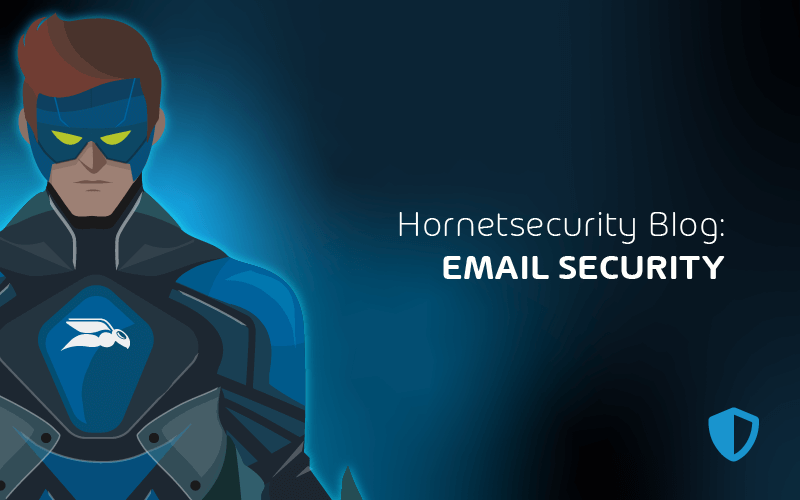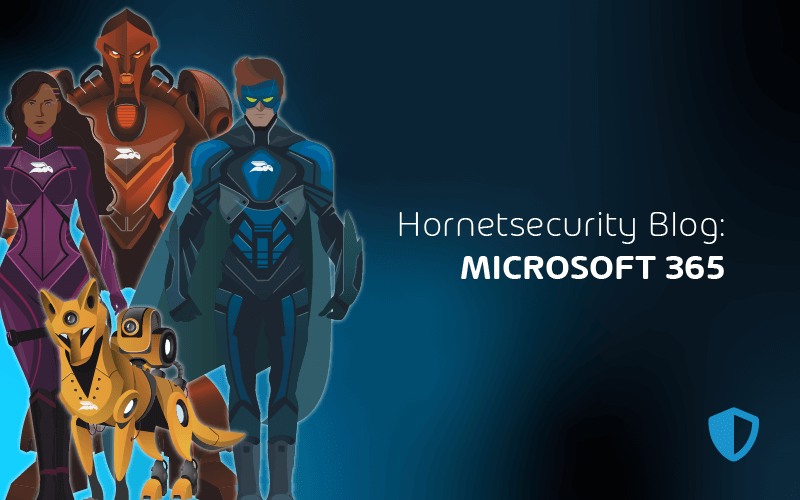

Microsoft Teams: Ihr zentraler Ort für perfekte Zusammenarbeit
Es gab schon viele Instant Messaging-/Chat-Anwendungen, die versucht haben, die Geschäftskommunikation zu erobern, und ohne Zweifel ist Teams von Microsoft die bisher beste.
Das liegt nicht zuletzt an der COVID-19-Pandemie, die dazu geführt hat, dass die Nutzung von Teams von 13 Millionen täglich aktiven Benutzern im Juli 2019 auf über 300 Millionen (!) im Jahr 2023 angestiegen ist.
In diesem Artikel sehen wir uns an, was Teams für die Kommunikation und Zusammenarbeit in Ihrem Unternehmen tun kann.
MS Teams
Es wird viel an Teams gearbeitet, um sicherzustellen, dass es der beste Ort für die Zusammenarbeit von Gruppen ist. Der jüngste Beweis dafür ist die neue Teams Client-Anwendung (Public Preview März 2023).
Ein Team kann bis zu 25.000 Benutzer haben, aber meiner Erfahrung nach funktioniert es am besten mit kleineren Teams (bis zu ein paar hundert). Wenn Sie eine Veranstaltung im Stil eines Webinars veranstalten, bei der die Teilnehmer nur zuschauen, ist die Teilnehmerzahl auf 20.000 begrenzt.
Es gibt Client-Anwendungen für Windows, MacOS (beide werden zweiwöchentlich aktualisiert), iOS und Android sowie eine webbasierte Benutzeroberfläche (wöchentlich aktualisiert). Wie bei vielen Dingen in M365 gibt es zwei Komponenten für eine erfolgreiche Adaption: die technische Seite und die Schulung der Benutzer.
Wenn Sie über Konferenzräume verfügen, sollten Sie sich Gedanken über die Technologie machen, mit der Sie diese ausstatten.
Teams-Räume (engl. Teams Rooms) ist eine leistungsstarke Methode, um Mitarbeiter im Büro mit Mitarbeitern, die von zu Hause aus arbeiten, zu verbinden.
Teams-Räume ist unterteilt in Basic (kostenlos, bis zu 25 Systeme können diese Art von Lizenz haben) und Pro, die mit vielen Funktionen für Sicherheit, Komfort und weiteren Funktionen für die Zusammenarbeit ausgestattet ist.
Die alte Teams-Räume Premium-Lizenzierung wurde abgeschafft.
Bis vor kurzem gab es nur die Teams-Lizenzierung (als Teil der M365-Lizenzierung) und ein kostenloses Teams für kleinere Teams (das jetzt eingestellt wird). Im Februar 2023 wurde eine neue, kostenpflichtige Lizenzierungsstufe namens Teams Premium verfügbar.
Wie bei allen M365-Funktionen müssen Sie sorgfältig abwägen, ob die zusätzlichen Funktionen für die Benutzer, für die Sie sie lizenzieren, geschäftlich sinnvoll sind (nicht jeder muss Teams Premium haben).
Zu den Premium-Funktionen gehören geschützte Meetings mit Wasserzeichen auf den Aufzeichnungen (mit der E-Mail-Adresse der aufzeichnenden Person), Kennzeichnung der Vertraulichkeit von Meetings und End-to-EndVerschlüsselung sowie benutzerdefinierte MeetingVorlagen und Themen.
Für Webinare gibt es eine Menge zusätzlicher Funktionen, die das Gesamterlebnis verbessern, und schließlich werden mit Virtuellen Terminen diese Arten von Meetings gemanagt, einschließlich SMS-Benachrichtigungen.
Teams Telefon
Ein großer Vorteil von Teams ist, dass Sie es mit dem öffentlichen Telefonnetz verbinden können, so dass Ihre Benutzer von ihrem Teams-Client aus (auf jeder Plattform) jeden in der Welt anrufen können und eine Telefonnummer haben, unter der sie jeder anrufen kann.
Diese Kombination aus externen Telefongesprächen, internen VOIP-/Videoanrufen und Videokonferenzen oder Webinaren, einfacher Dateifreigabe und Co-Authoring sowie asynchronem Instant Messaging und Chat hat Teams in vielen Unternehmen zum De-facto-Zentrum für Zusammenarbeit und Kommunikation gemacht.
Es gibt einige Optionen für die Verbindung, und je nach Ihrem geografischen Standort in der Welt sind nicht alle verfügbar.
Sie können einen Anrufplan verwenden, bei denen Microsoft quasi Ihr Telekommunikationsanbieter ist, oder Operator Connect, wenn Ihr bestehendes Telekommunikationsunternehmen an dem Programm teilnimmt und die Verbindung herstellen kann.
Es gibt auch Phone Mobile, bei dem eine bestehende Telefongesellschaft SIM-fähige Mobiltelefonnummern mit Teams verwendet, und schließlich Direct Routing, bei dem Sie die on-premises Infrastruktur mit Teams verbinden.
Und in größeren Umgebungen können Sie mehrere dieser Möglichkeiten in Kombination nutzen.
Teams Verwalten
Ihre Hauptschnittstelle ist das Teams Admin-Portal, und es steht ein PowerShell-Modul zur Verfügung.
Unter jedem Team befindet sich eine M365-Gruppe (mehr sehen), in der die Chat-Nachrichten im AzureTabellenspeicher, die gemeinsamen Dateien in der SharePoint-Bibliothek des Teams und die persönlichen Dateien in der OD4B jedes Benutzers gespeichert sind.
Voicemail und Kalender werden in den Exchange-Postfächern der Benutzer gespeichert und die Aufzeichnungen von Meetings in den Azure Media Services. Wenn Sie in einem größeren Unternehmen tätig sind, sollten Sie die Governance von Teams bereits in der Anfangsphase Ihrer Implementierung einplanen.
Sehen Sie sich die Einstellungen für den Gastzugang Ihres Tenants zu Teams an, um sicherzustellen, dass Sie ein ausgewogenes Verhältnis zwischen Sicherheit und Zusammenarbeit für Ihr Unternehmen finden.
Eine weitere praktische Funktion ist die Möglichkeit, Vorlagen für die Erstellung von Teams zu verwenden, einschließlich der Erstellung Ihrer eigenen Vorlagen.
Jedes Team verfügt über einen allgemeinen Standardkanal und Sie können weitere Kanäle erstellen, um die Kommunikation zu organisieren. Innerhalb jedes Kanals können Sie Registerkarten für Planner, OneNote, PowerBI, Stream, Wiki, Websites und Drittanbieteranwendungen hinzufügen.
Um die Wucherung von Teams in Ihrem Unternehmen zu unterbinden, können Sie einschränken, wer Teams erstellen darf (standardmäßig können das alle Benutzer), und Sie können auch private Kanäle in einem Team verwenden.
Sie könnten ein Team für die Vertriebsabteilung mit einem privaten Kanal einrichten, in dem beispielsweise allein die Vertriebsleiter vertrauliche Informationen besprechen können.
Es gibt auch die Möglichkeit, einen Kanal für einen externen Benutzer freizugeben, anstatt ein ganzes Team freizugeben.
Der Hauptvorteil für den eingeladenen Benutzer besteht darin, dass er mit seinem eigenen Tenant-Konto angemeldet sein kann und auf den Chat und die Dokumente des freigegebenen Kanals zugreifen kann, ohne dass er sich abmelden und mit seinem Gastkonto wieder bei Teams anmelden muss.
Sie können nur einen neuen Kanal als freigegebenen Kanal erstellen, Sie können einen normalen Kanal nicht in einen freigegebenen Kanal umwandeln.
Es ist durchaus üblich, Präsentationen mit Hilfe von Teams zu halten. Die PowerPoint Live-Funktion macht dies interaktiver, da die Teilnehmer in ihrem eigenen Tempo mit der Präsentation interagieren können, und der Referentenmodus gibt Ihnen mehr Kontrolle darüber, wie Ihre Präsentation beim Publikum ankommt.
Um Ihren Vortrag (generell in PowerPoint) zu üben, verwenden Sie Speaker Coach.
Eine großartige Funktion sind Gruppenräume (engl. Breakout Rooms). Damit können Sie Benutzer in “Räume” schicken oder sie bitten, dorthin auszuweichen, damit sie während einer Besprechung mit einer Untergruppe eines Teams zusammenarbeiten können, um später zur Hauptbesprechung zurückzukehren.
Aufzeichnungen von Teams-Besprechungen (einschließlich Transkriptionen) wurden früher in Stream gespeichert, jetzt werden sie in OD4B / SharePoint gespeichert, wo sie auf einfache Weise geteilt werden können (auch mit externen Teilnehmern).
Beachten Sie bitte die standardmäßige Ablauffrist für Besprechungsaufzeichnungen: 120 Tage. Sie können dies (für Aufzeichnungen in Ihrem Tenant) im Teams Admin Center – Meetings – Meeting-Richtlinien – Aufzeichnung & Transkription ändern.
Apropos Transkription: Wenn Sie über Teams Premium verfügen, können Sie übersetzte Untertitel aktivieren, so dass ein in Englisch gehaltenes Meeting von einem deutschen Teilnehmer mit deutschen Untertiteln und von einem anderen Teilnehmer mit chinesischen Untertiteln angesehen werden kann.
Nutzung von Teams
Wenn Sie es gewohnt sind, per E-Mail zu kommunizieren, finden Sie hier einige Tipps, wie Sie mit Teams effektiv arbeiten können.
Verwenden Sie @-Erwähnungen, um ein bestimmtes Teammitglied, einen Kanal oder ein ganzes Team auf etwas aufmerksam zu machen. Seien Sie großzügig mit Ihrem Lob, wenn jemand etwas Gutes für das Team tut, und wenn Sie eine Nachricht anerkennen möchten, liken Sie sie einfach, anstatt mit einer textbasierten Antwort zu reagieren.
Wenn Sie etwas posten möchten, prüfen Sie, ob es bereits einen Thread dazu gibt und fügen Sie stattdessen zu diesem hinzu.
Verwenden Sie Textformatierungen (oder ein GIF / einen Sticker / ein Meme), wenn Sie Ihren Standpunkt deutlich machen möchten, und tragen Sie gegebenenfalls mit einer Traurig-, Wütend- oder Happy-Reaktion zur Unterhaltung bei.
Sie können den Hintergrund unscharf machen, wenn Sie in einer Videokonferenz sind, oder das Hintergrundbild ersetzen, und wenn Sie Außendienstmitarbeiter haben, die mit anderen auf die Schnelle kommunizieren müssen, können sie die Walkie Talkie Push-to-Talk-Funktion nutzen.
Sie können auch einen Avatar einsetzen, der Sie in Ihrem VideoFeed ersetzt. Das ist praktisch für Meetings am Montagmorgen, wenn Ihre Frisur noch nicht richtig sitzt und Sie stattdessen lieber auf eine “Cartoon”- Version von sich selbst zurückgreifen wollen.
Teams übersetzt Nachrichten in anderen Sprachen automatisch in die Sprache, die Sie in Ihren persönlichen Einstellungen festgelegt haben. Und es gibt eine Offline-Funktion, die Ihre noch nicht gesendeten Nachrichten offline speichert und sie erst dann sendet, wenn Sie wieder online sind.
Wenn Sie sich in einer Besprechung befinden, können Sie den Together Mode verwenden, der das Videobild jedes Teilnehmers so anzeigt, als säßen sie alle zusammen in einem Hörsaal, statt der üblichen Gitter-Darstellung.
Viva
Wenn Sie noch einen Beweis dafür brauchen, wie zentral Teams für Microsofts Vision und Roadmap für moderne Zusammenarbeit und Arbeit geworden ist, dann schauen Sie sich die Viva Employee Experience Platform (EXP) an.
Viva besteht aus acht Säulen, die alle in Teams abgebildet sind: Viva Connections nutzt Ihre SharePoint Online Home Site, andere Fachanwendungen und weitere interne Nachrichtenquellen und ermöglicht es Ihnen, Unternehmensnachrichten und -verbindungen gezielt an die richtigen Personen weiterzuleiten.
Viva Insights ist die Weiterentwicklung von My Analytics, um Mitarbeitern zu helfen, ihre Zeit zu managen und Burnout zu vermeiden, sowie eine Integration mit Headspace für geführte Meditationen und eine virtuelle Pendelfunktion, um den Arbeitstag abzuschließen.
Für Führungskräfte gibt es eine anonymisierte Ansicht, mit der Sie sehen können, wie es Ihrem Team in Bezug auf Stress, psychische Gesundheit und Produktivität geht. Es gibt auch eine Ansicht für Führungskräfte, um den Gesamtstatus ihrer Mitarbeiter zu sehen.
Die dritte Säule ist Viva Learning, das Trainingskurse und Microlearning-Inhalte bereitstellt und mit anderen Lernmanagementsystemen (Cornerstone OnDemand, Saba, SAP SuccessFactors und Workday) integriert ist, um das Lernen zu einem natürlichen Bestandteil der täglichen Arbeit zu machen.
Vorgesetzte können Schulungen planen und Mitarbeiter können besonders gute Kurse untereinander austauschen und sie sind alle direkt in Teams verfügbar.
Viva Topics baut auf Cortex / Syntex auf und nutzt KI, um unternehmensweite Inhalte (interne Projekte, Produkte, Akronyme) und das Fachwissen der Mitarbeiter zu organisieren und diese als Themenkarten / Seiten in Teams, Microsoft Search, SharePoint und Office zu präsentieren. Stellen Sie sich dies als Wikipedia für Ihr Unternehmen vor.
Viva Goals nutzt die Leistungsfähigkeit des Objectives and Key Results (OKR) Systems, um den Mitarbeitern zu helfen, ihre Fortschritte im Hinblick auf ihre Ziele zu verfolgen.
Viva Engage hingegen verbindet Menschen im gesamten Unternehmen (dies ist eigentlich der neue Name für das ehemalige Yammer).
Das neue Viva Sales lässt sich in jedes CRM integrieren (natürlich auch in Microsoft Dynamics 365), um einen besseren Einblick in die Kundenbeziehungen zu erhalten.
Und schließlich hilft Viva Pulse (zum Zeitpunkt der Erstellung dieses E-Books in der Public Preview) Führungskräften und Managern dabei, internes Feedback in einer Organisation zu erhalten und darauf zu reagieren.
Wie Sie diesen kurzen Beschreibungen entnehmen können, werden die meisten Viva-Module wahrscheinlich in größeren Unternehmen zum Einsatz kommen, da dort die Herausforderungen des “Managements von Mitarbeitern” in großem Maßstab am stärksten zu spüren sind.
Teams Erweitern
Eine weitere leistungsstarke Funktion ist das Hinzufügen von Apps zu Teams über den Teams Store. Microsoft testet und validiert diese Apps.
Es gibt Hunderte von verschiedenen Apps zur Integration mit anderen Plattformen, zur Steigerung der Produktivität, zur Verbesserung von Meetings, zur Verwaltung von Kundenbeziehungen (CRM) und viele mehr.
Eine sehr beliebte App ist Microsoft Whiteboard, die auf allen Plattformen kostenlos ist und die Sie sowohl innerhalb von Teams als auch eigenständig zum Brainstorming und zur gemeinsamen Planung verwenden können.
Als Administrator haben Sie die Möglichkeit, Apps zuzulassen oder zu sperren, die ihnen zugewiesenen Berechtigungen zu kontrollieren, zu verwalten, wie die Apps den Benutzern zur Verfügung gestellt werden, und Berichte über die AppNutzung zu erstellen. Sie können auch benutzerdefinierte Apps einbinden.
Sie können Teams auch mit Bots erweitern, die mit Ihren Benutzern auf natürliche Weise durch Chats interagieren können, oder mit einem Benachrichtigungs-Bot, der Ihren Benutzern relevante Informationen zukommen lässt.
Mit dem Aufkommen von Slack (dem Hauptkonkurrenten von Teams) und Teams haben viele Leute (wieder einmal) den Tod der E-Mail verkündet.
Wie üblich neigen wir dazu, eine neue Technologie als direkten Ersatz für die alte zu sehen, während die Realität etwas differenzierter ist.
Ich finde Teams effizienter für die gruppenbasierte Arbeit, das Teilen von Dateien und die Kommunikation ist besser als E-Mail, aber die Kommunikation außerhalb von Kundenprojekten, an denen ich beteiligt bin, beruht immer noch auf E-Mail. Und Sie können E-Mails verwenden, um Nachrichten an einen Kanal in einem Team zu senden.
Um Ihre Microsoft 365-Umgebung richtig zu schützen, nutzen Sie die einzigartigen Dienste von Hornetsecurity:
Besuchen Sie jetzt unseren Hornetsecurity-Blog, um über die neuesten M365 Artikel und Praktiken auf dem Laufenden zu bleiben.
Fazit
Zusammenfassend lässt sich sagen, dass sich Microsoft Teams als ultimativer Knotenpunkt für die Zusammenarbeit erweist, insbesondere inmitten der COVID-19-Pandemie. Mit seinen robusten Funktionen und dem exponentiellen Nutzerwachstum revolutioniert Teams die geschäftliche Kommunikation und Zusammenarbeit.
Häufig gestellte Fragen
Die Zusammenarbeit in Microsoft Teams umfasst:
Kanäle: Erstellen Sie Kanäle für bestimmte Themen oder Projekte.
Chatten: Verwenden Sie Direktnachrichten oder Gruppenchats für schnelle Unterhaltungen.
Besprechungen: Planen und führen Sie virtuelle Besprechungen mit Audio und Video durch.
Dateien: Nutzen Sie integrierte Anwendungen wie SharePoint, um Dateien in Echtzeit zu teilen und gemeinsam zu bearbeiten.
Ja, Microsoft Teams ist für die Zusammenarbeit hoch angesehen. Es integriert Chat, Videokonferenzen, Dateifreigabe und App-Integration und bietet eine zentrale Plattform für die Kommunikation und Zusammenarbeit im Team. Teams kann auch auf verschiedene Weise in Telefonsysteme integriert werden, so dass Ihre Teams-Benutzer eine Telefonnummer erhalten, mit der sie jeden auf der Welt anrufen können.
Teams arbeiten kollaborativ, indem sie die Kommunikation, die gemeinsame Nutzung von Dateien und das Projektmanagement fördern. Die Mitglieder können in Kanälen diskutieren, in Echtzeit an Dokumenten zusammenarbeiten und Meetings nahtlos durchführen. Die Integration mit Microsoft 365-Anwendungen verbessert die Arbeitsabläufe für die Zusammenarbeit und macht Teams zu einer vielseitigen Plattform für die Teamarbeit.